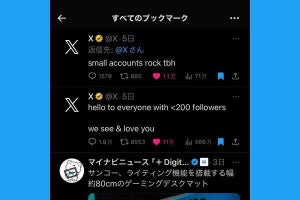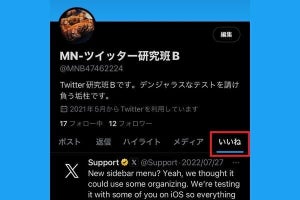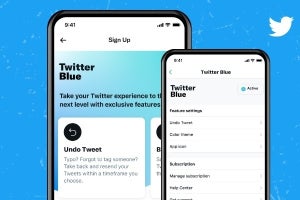X/Twitterのブックマーク機能とは
X(旧Twitter)のブックマークは、特定のポスト(ツイート)をキープして後から見返せる便利な機能です。Webブラウザのブックマークやお気に入りと同じような仕組みと言えるでしょう。タイムラインをざっと流し見て、気になるポストをブックマークしておけば、いつでも好きなタイミングでじっくり閲覧できます。
X/Twitterでブックマークする方法
X/Twitterでブックマークする方法は、スマホのOSや使用しているブラウザによって異なります。iPhone版のX公式アプリやChromeでは、気になったポスト(ツイート)の下に表示される「ブックマーク」ボタンを押すだけです。Android版のX公式アプリでは、共有ボタンからブックマークを選ぶ必要があります。
iPhone(iOS)版Xアプリでブックマークする方法
Android版Xアプリでブックマークする方法
PCブラウザ版Xでブックマークする方法
モバイルブラウザ版Xでブックマークする方法
X/Twitterでブックマークを見る方法
ブックマークしたポスト(ツイート)をあらためて読み返したい場合は、X/Twitterのメニューから「ブックマーク」を開くと、一覧を確認できます。通勤時にスマホでブックマークしておいて、出勤後にオフィスのPCで読み返すなど、デバイスをまたいで活用することも可能です。ブックマークの一覧は、ポストが投稿された日時順ではなく、ブックマークした日時順にソートされます。
ポスト(ツイート)に付いたブックマーク数を見る方法
ポスト(ツイート)をタップして単独表示(拡大表示)すると、そのポストがブックマークされた数を確認できます。ちなみに、X公式アプリで「xx件のリポスト」や「xx件のいいね」の部分をタップすると、リポストしたアカウントやいいねしたアカウントが表示されますが、「xx件のブックマーク」の部分をタップしても無反応です。ここから誰がブックマークしたかバレる心配はありません。
X/Twitterでブックマークを整理する方法
X/Twitterで過去に付けたブックマークを整理する方法を紹介します。
ブックマークを個別に削除する方法
ブックマークを一件ずつ個別に削除するには、X/Twitterのメニューからブックマークの一覧を開いて、ブックマークボタンを押す方法が楽でしょう。
-
【2】iPhone版のX公式アプリやPCブラウザ版では、取り消したいポスト(ツイート)のブックマークボタンをタップします
-
【2-a】Android版のX公式アプリでは、共有ボタンから「ブックマークを削除」をタップします
ブックマークを一括削除する方法
ブックマークの一覧画面には、ブックマークをすべてまとめて削除する機能が用意されています。
-
X/Twitterのメニューから「ブックマーク」の一覧画面を開いたら、右上の三点ボタン→「ブックマークをすべて削除」に順にタップします。確認画面で「はい」あるいは「削除」をタップすると、ブックマークが一括削除されます
ブックマークをフォルダ分けする方法(Xプレミアム限定)
有料のXプレミアム(旧Twitter blue)に加入しているユーザーは、ブックマークのフォルダ分け機能を利用できます。フォルダ分けは、料金がもっとも安いXプレミアム「ベーシック」(月額368円)でも可能です。以下、Xプレミアムに加入済みのアカウントを使って、ブックマークのフォルダ分けを説明します。
既存のブックマークを別のフォルダに移動させる機能はありません。もし、別のフォルダに追加したい場合は、一度ブックマークを削除して再登録する必要があります。
-
【1】ブックマークしたポストをタップして単独表示(拡大表示)させ、ブックマークボタンをタップして一旦削除します
-
【2】同じ画面のまま、もう一度ブックマークボタンをタップしたら、上部に現れるバナーの「フォルダに追加」をタップして、目的のフォルダに追加します
【参考】ブックマークの一覧画面からポストを削除すると、すぐにポストが消失するので、再登録するためにポストを検索する手間がかかります
ブックマークするとバレる? 「いいね」との違いは?
X/Twitterでブックマークしても、他のユーザーにバレる心配はありません。ポストの投稿主に通知されることはなく、フォロワーのタイムラインに自分のブックマークが表示されることもありません。また、誰かが自分のプロフィール画面を開いても、ブックマークの一覧を確認することはできません。
一方、「いいね」は他人にバレる恐れがあります。「いいね」をすると、投稿主に通知されるほか、自分のプロフィール画面から過去につけた「いいね」の一覧を覗かれる可能性があります。誰にも知られず、気になったポスト(ツイート)を保存したければ、「ブックマーク」を活用しましょう。
詳しくは下記の関連記事を参照してください。